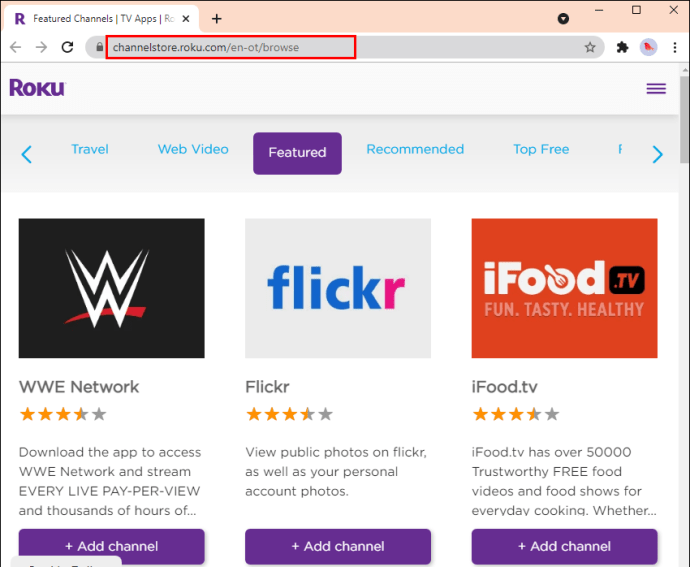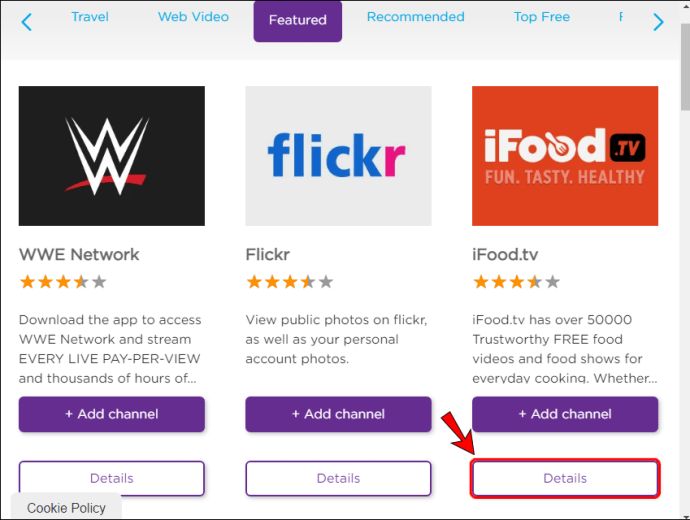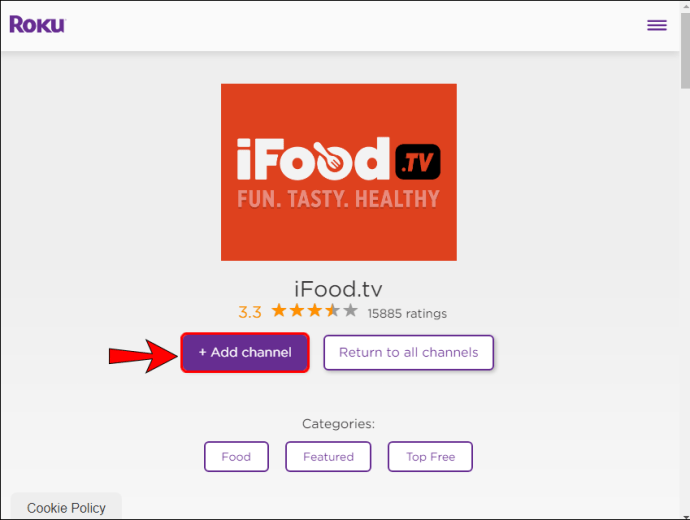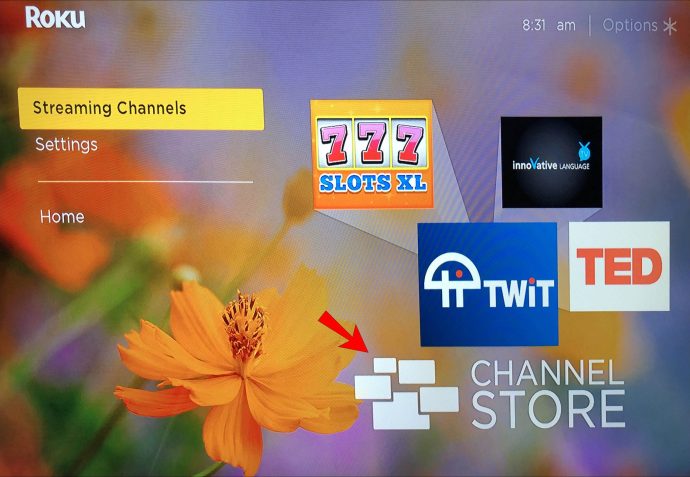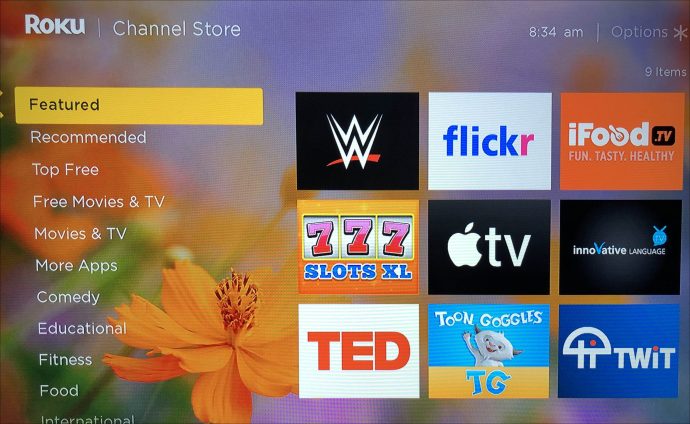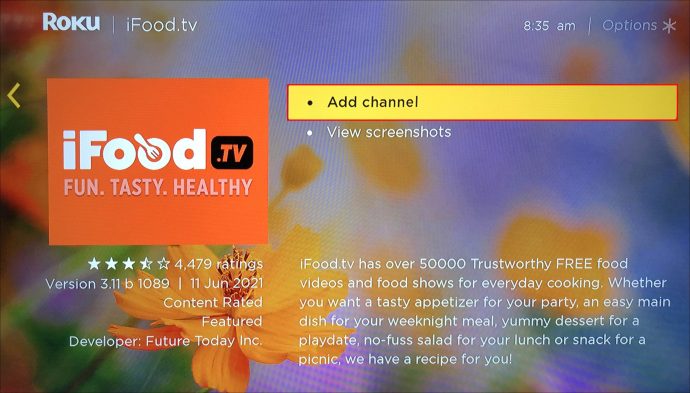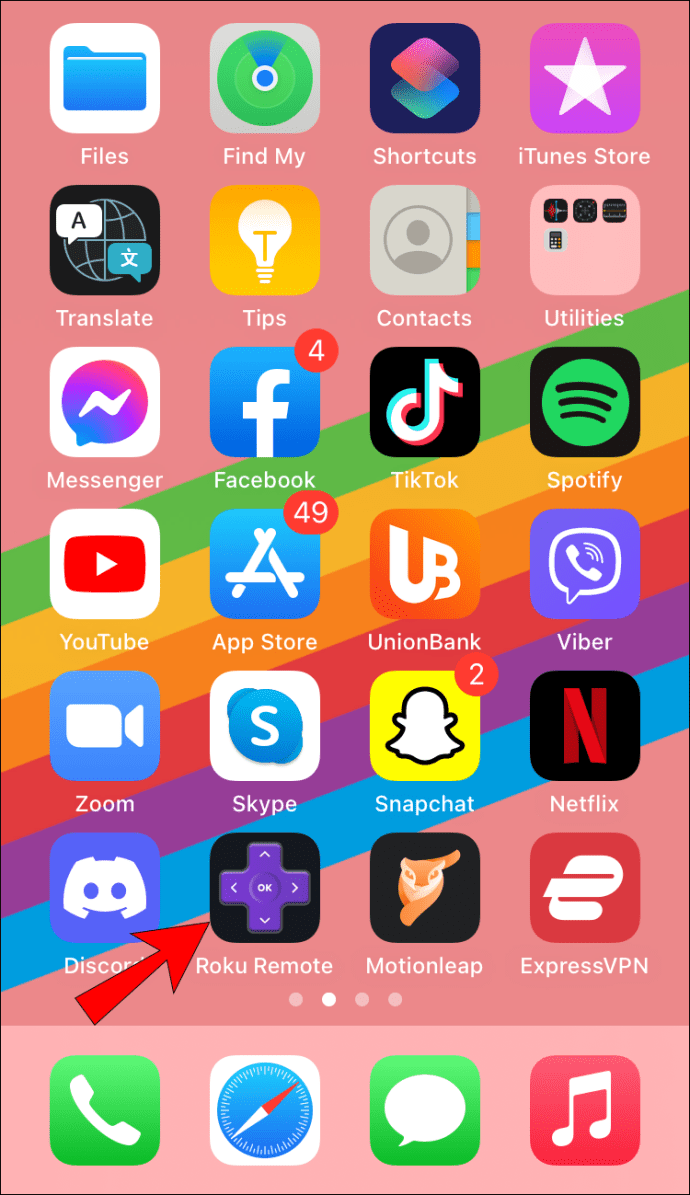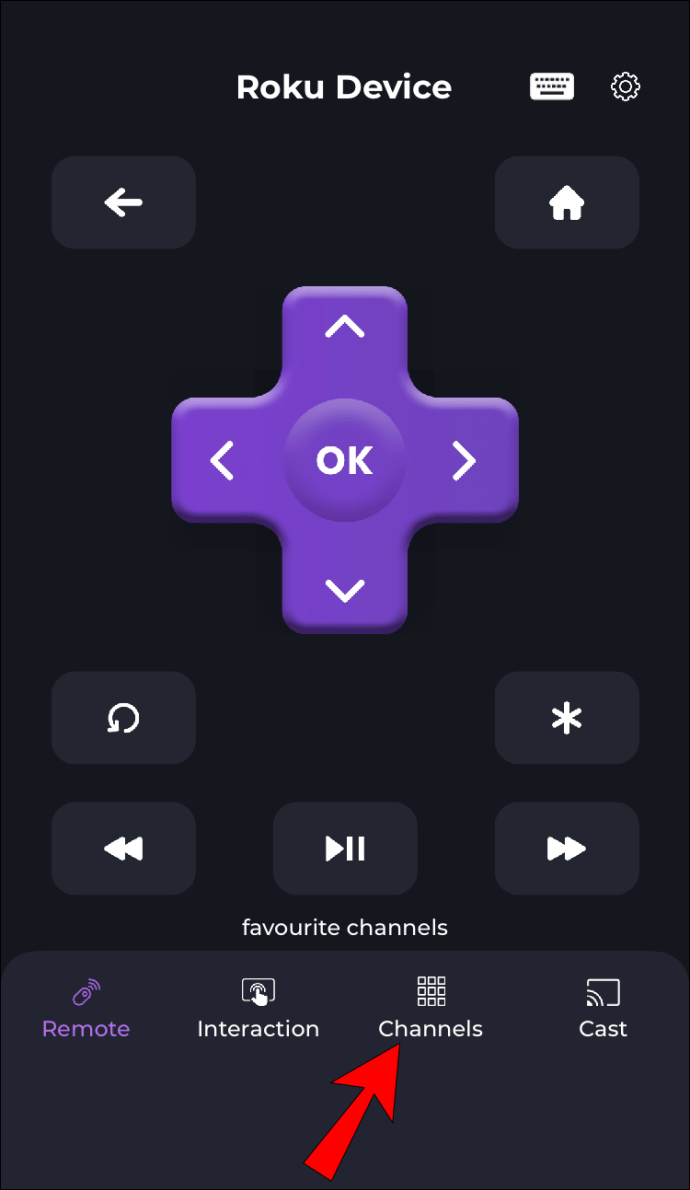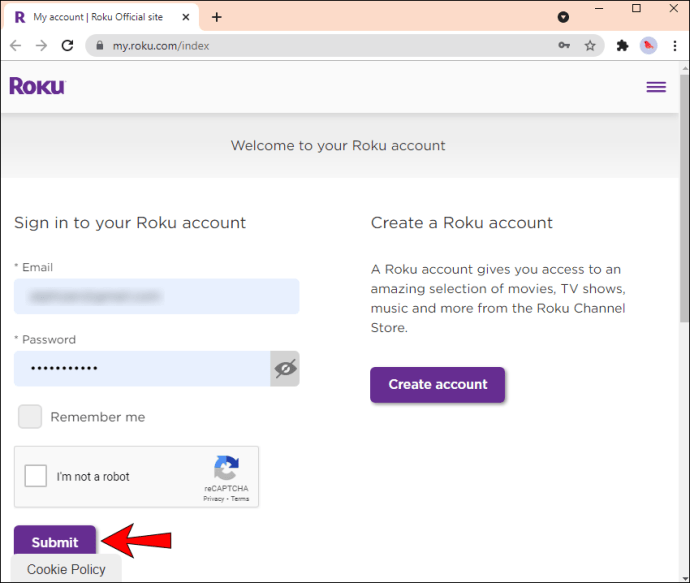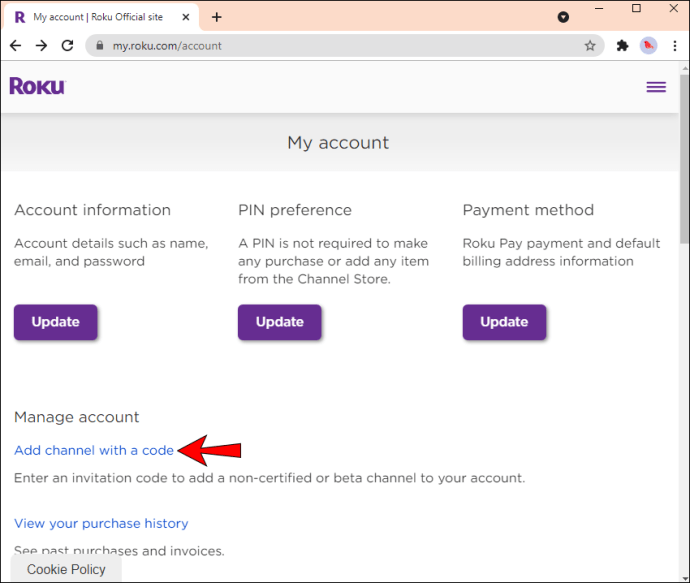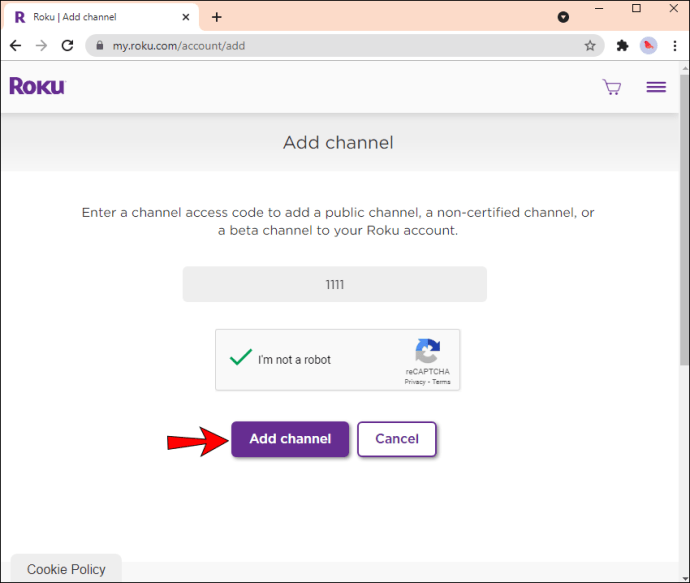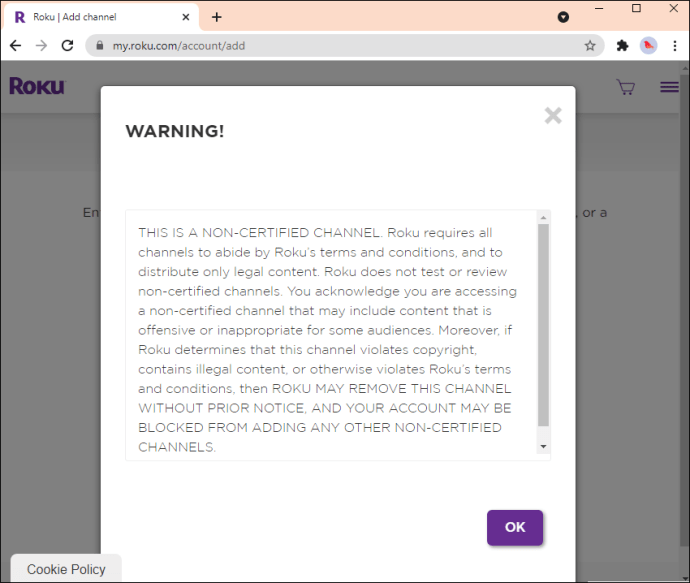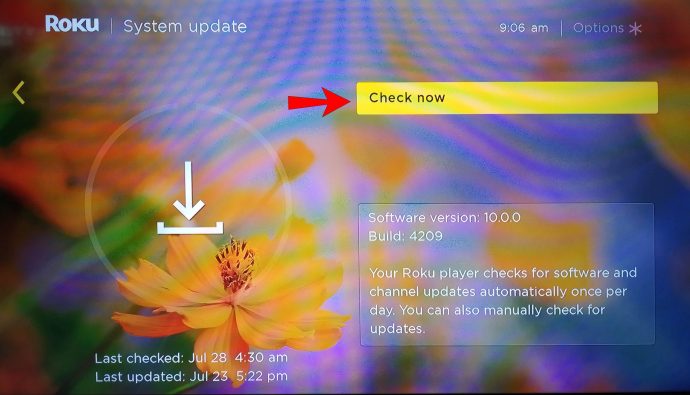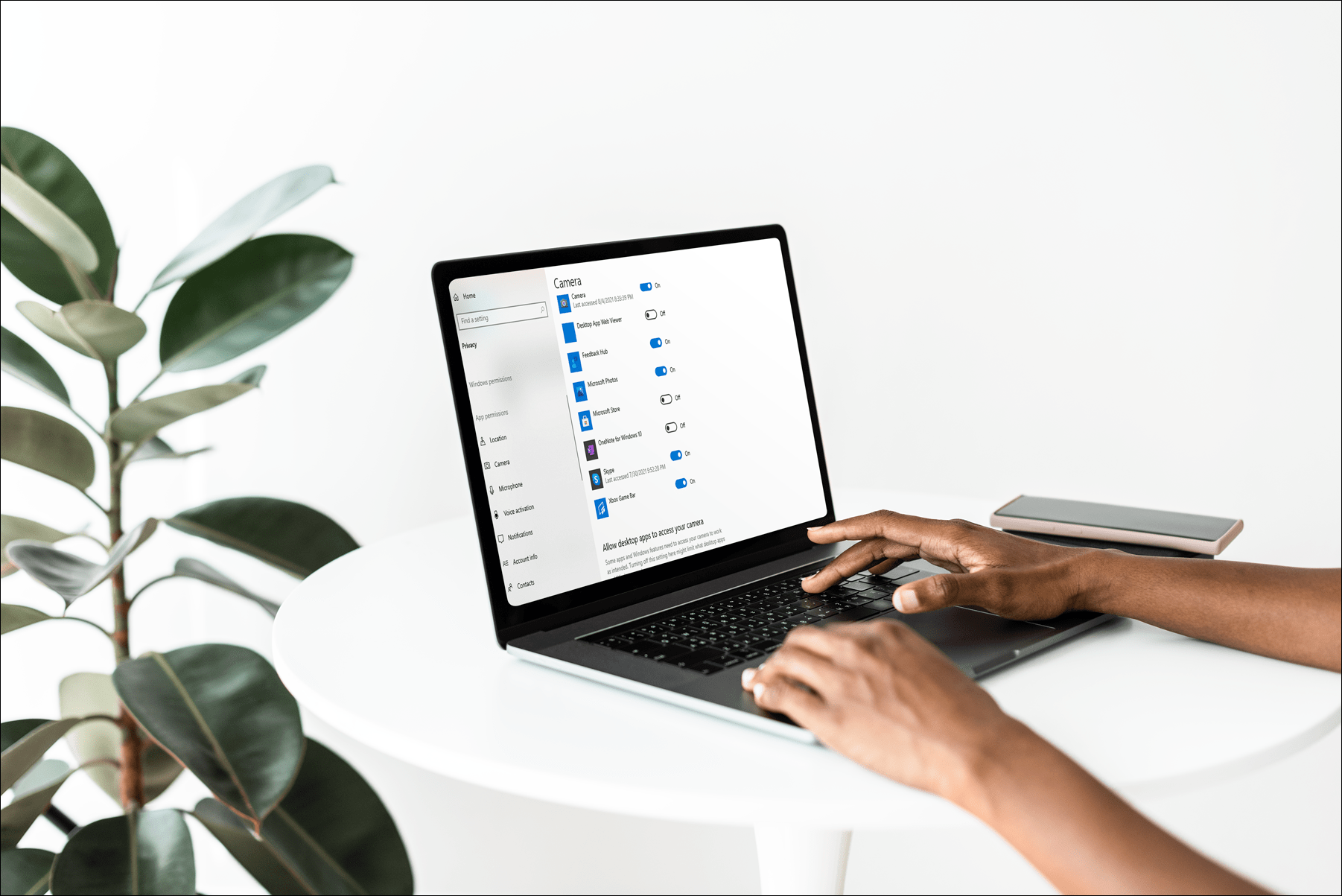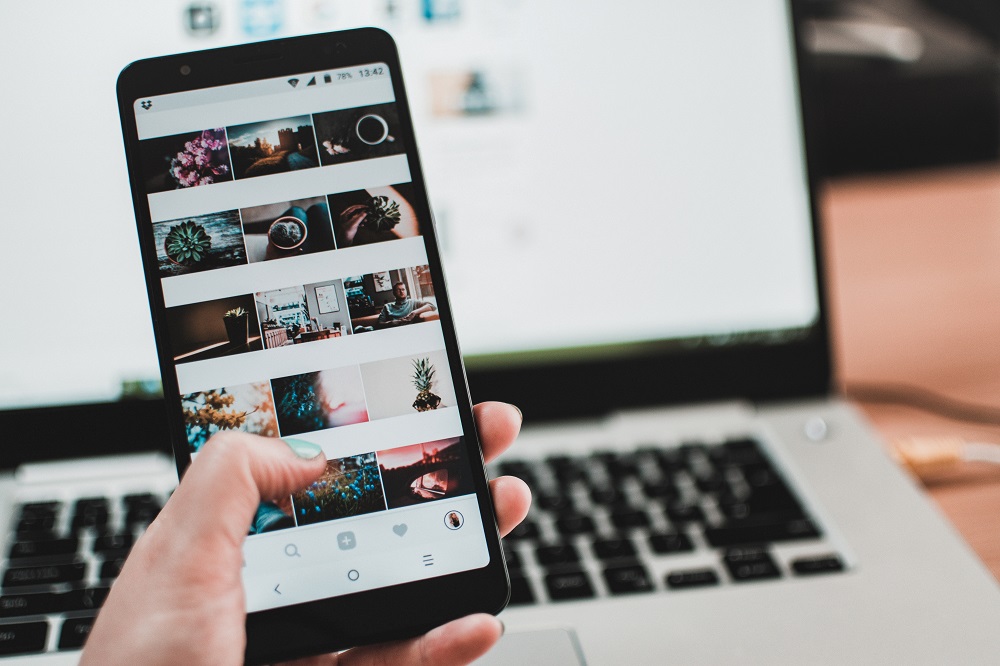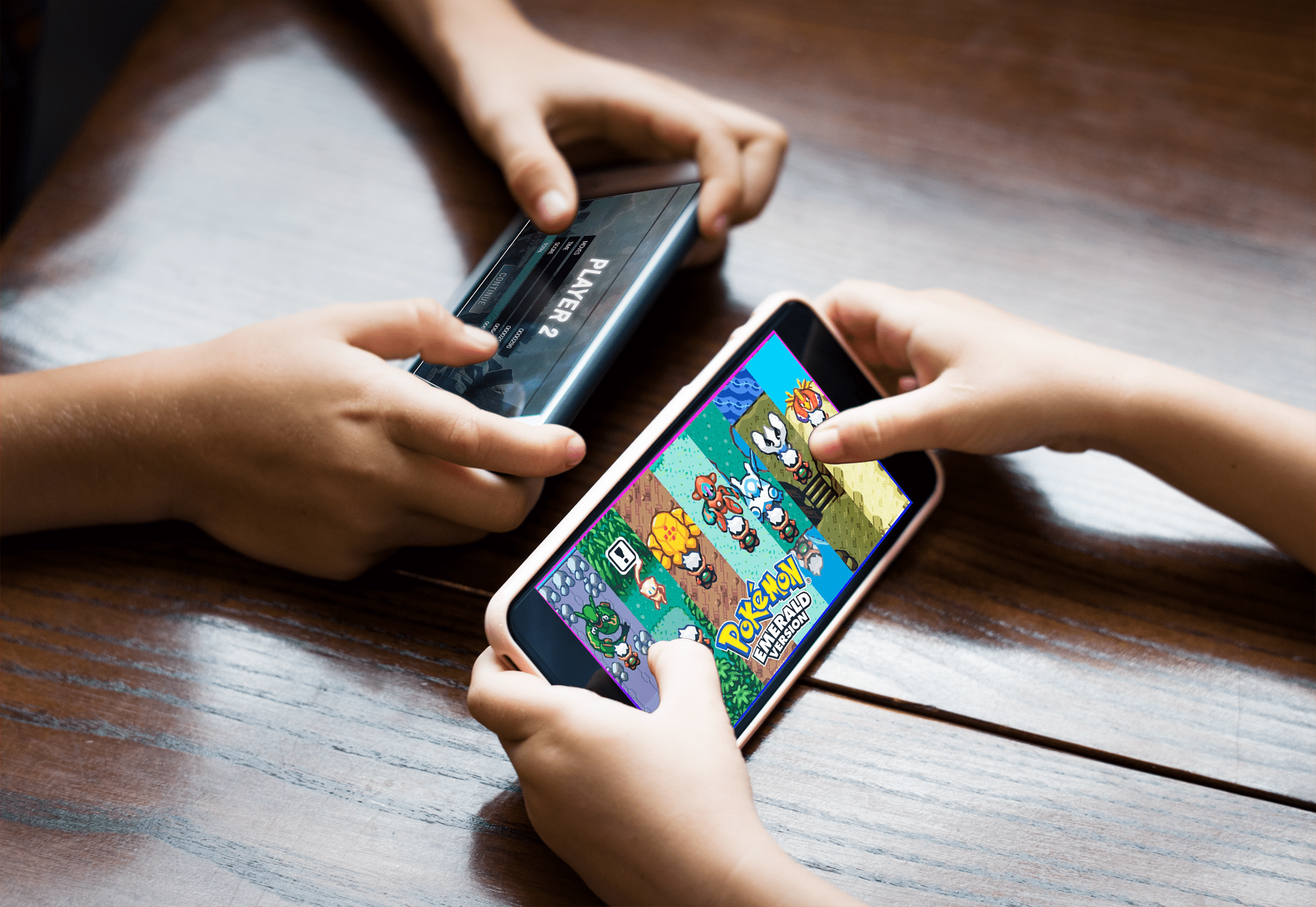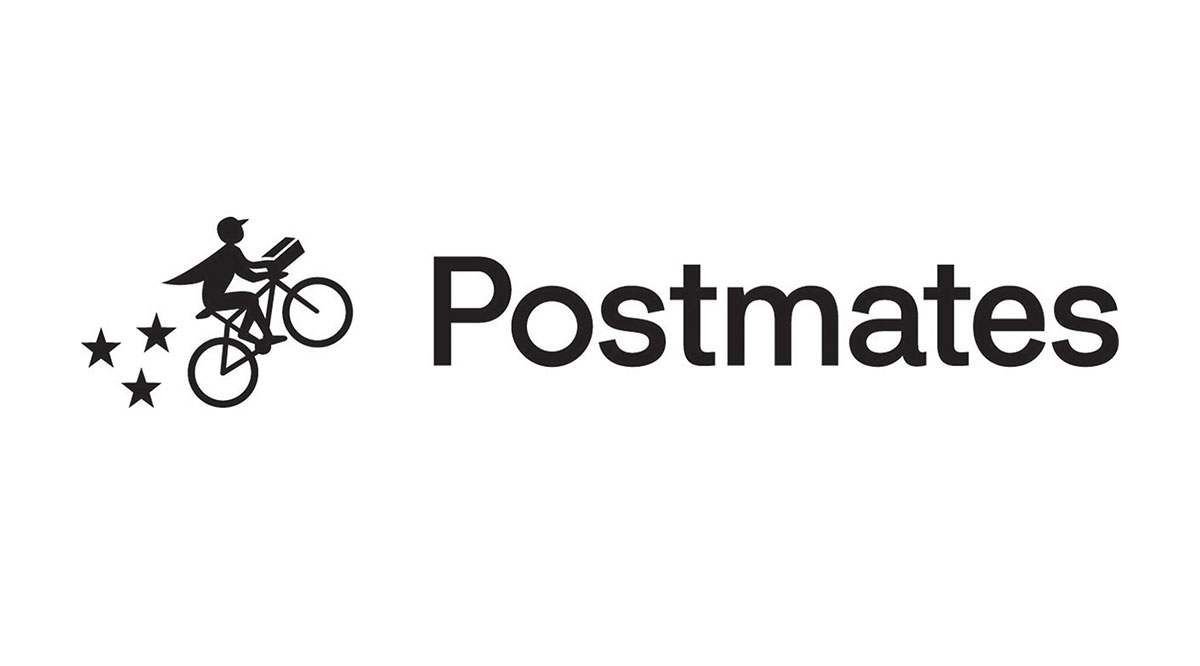Come aggiungere canali a un dispositivo Roku
Il servizio di streaming online originale Roku ha contribuito a stabilire un modo conveniente per guardare la TV gratuita e via cavo. I lettori di streaming Roku forniscono accesso a oltre 4.000 canali gratuiti ea pagamento.

Poiché Roku può trasmettere in streaming praticamente qualsiasi cosa, potresti voler sapere come aggiungere più canali al dispositivo. In questo articolo, ti guideremo attraverso i passaggi per tutti e tre. Inoltre, forniremo informazioni sui canali non certificati e forniremo consigli su cosa provare in caso di problemi con l'aggiunta di canali.
Come aggiungere canali su un dispositivo Roku
L'aggiunta di canali alla tua raccolta di canali Roku è piuttosto semplice. Può essere fatto tramite il "Channel Store" online, tramite l'app mobile o direttamente dal tuo dispositivo Roku. Il processo per ottenere canali gratuiti e a pagamento è lo stesso, ma solo i canali a pagamento includono un passaggio aggiuntivo per il pagamento. Continua a leggere per scoprire come ottenere altri canali che desideri e sfruttare appieno il servizio Roku.
Come aggiungere canali dal Roku Channel Store
- Vai al Roku Channel Store, quindi accedi.
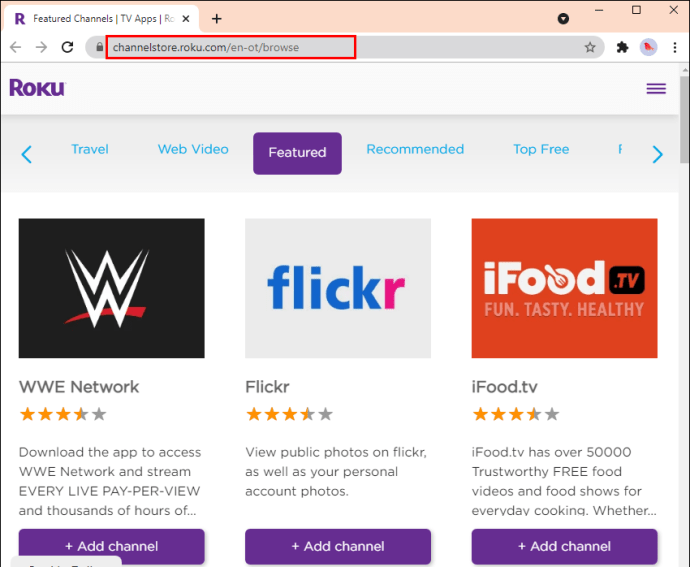
- Sfoglia le categorie dei canali per individuare quello che desideri aggiungere.
- Seleziona "Dettagli" per visualizzare i dettagli del canale come riepilogo e prezzi.
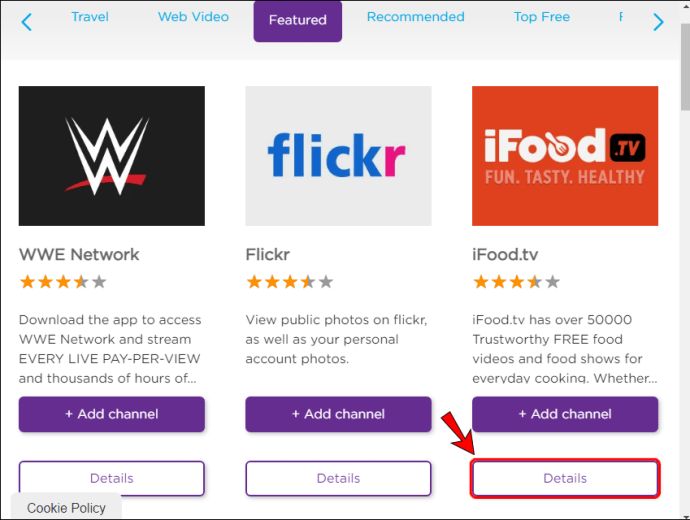
- Per aggiungere un canale al tuo dispositivo, scegli "+ Aggiungi canale."
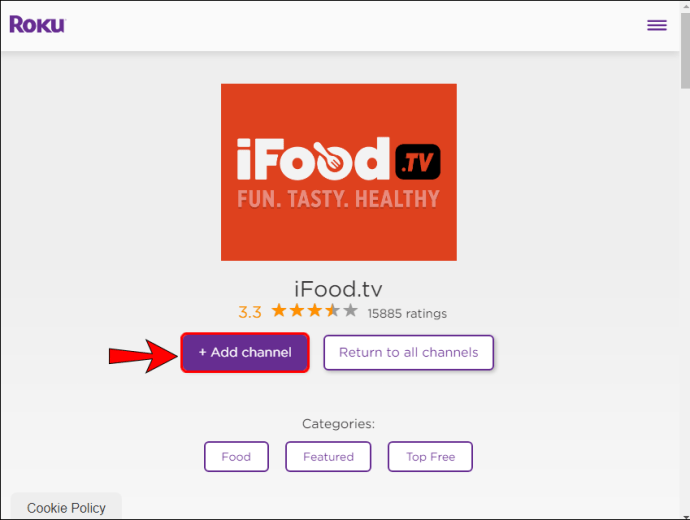
- Riceverai una richiesta per completare l'acquisto se hai scelto un canale a pagamento.
Come aggiungere canali dal tuo dispositivo Roku?
- Tramite il telecomando Roku, premi il pulsante "Home".

- Fai clic su "Canali in streaming" per avviare il "Negozio di canali".
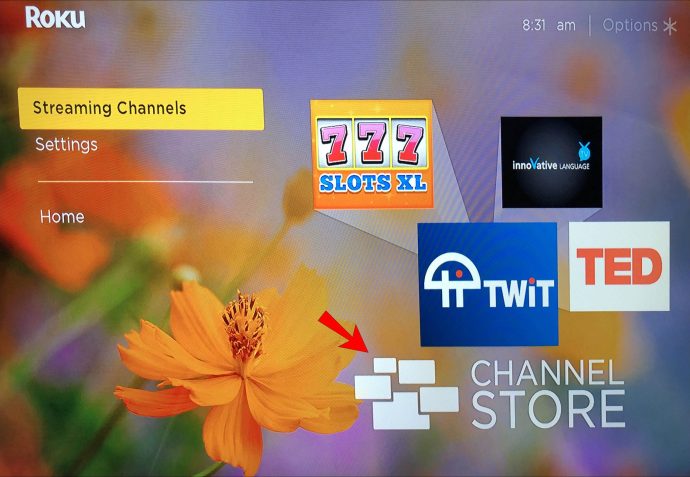
- La parte superiore del Channel Store mostra un elenco di categorie nuove, in primo piano e popolari da esplorare.
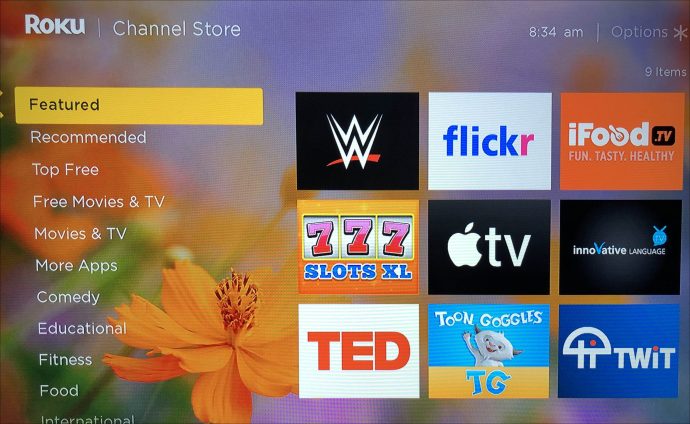
- Nella "Cerca canali" inserisci una ricerca per parola chiave per le selezioni in base al titolo di un canale.
- Usa i pulsanti di scansione indietro e avanti veloce sul tuo telecomando Roku per navigare su o giù una pagina alla volta.
- Per saperne di più su un determinato canale, premere il pulsante "OK" per accedere ai dettagli.
- Se il canale che hai scelto è "gratuito", fai clic su "Aggiungi canale" per installarlo sul tuo dispositivo Roku.
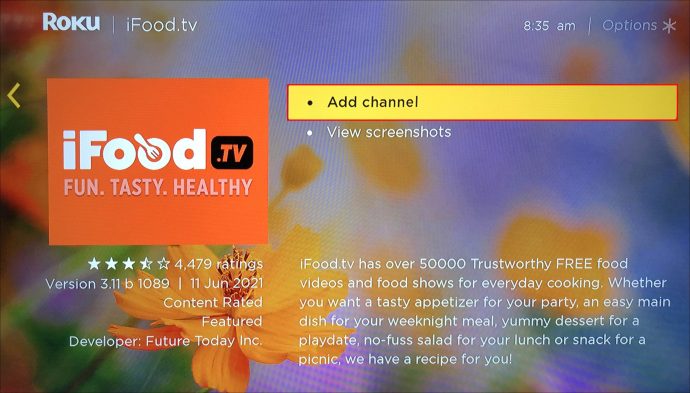
- Se il canale è "pagato", fai clic su "Acquista (l'importo)" per acquistare, quindi installa il canale.
- Ti verrà quindi richiesto di inserire il PIN del tuo account Roku se ne hai uno. Se non disponi di un PIN e desideri essere protetto dagli acquisti non approvati, scopri come creare un PIN dell'account ROKU.
- Il nuovo canale verrà aggiunto nella parte inferiore dell'elenco dei canali, sotto Home tramite la schermata principale.
Come aggiungere un canale dall'app mobile Roku?
- Avvia l'app mobile Roku.
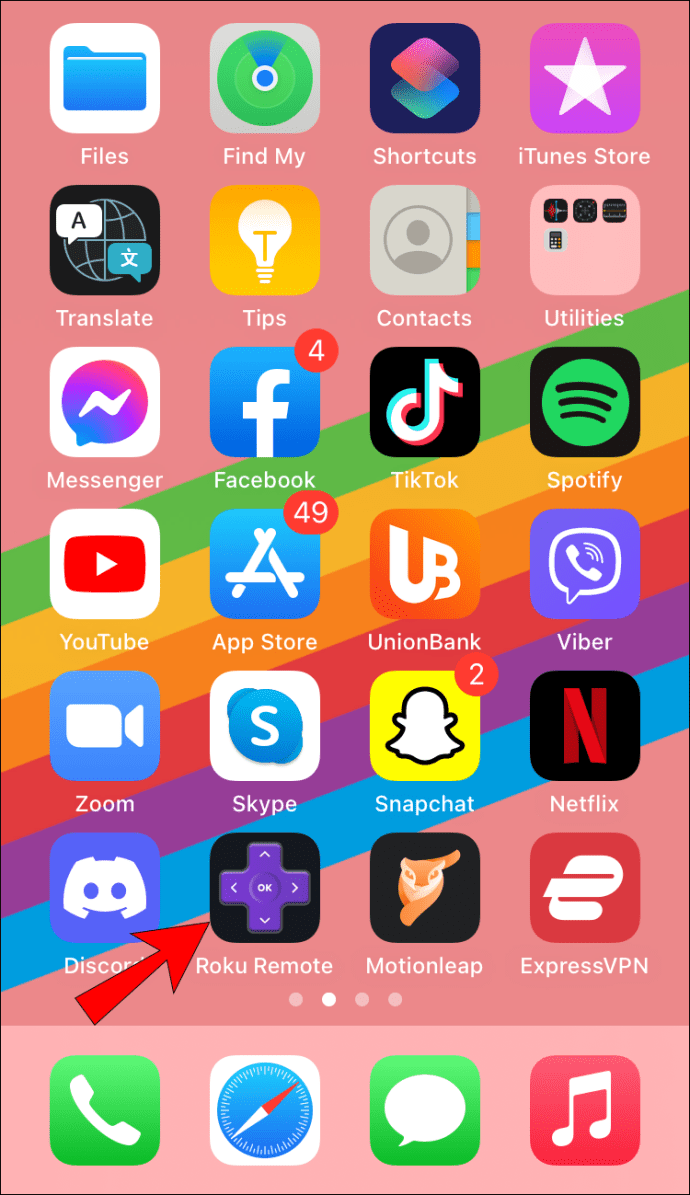
- Nella parte inferiore dell'app, fai clic sulla scheda "Canali".
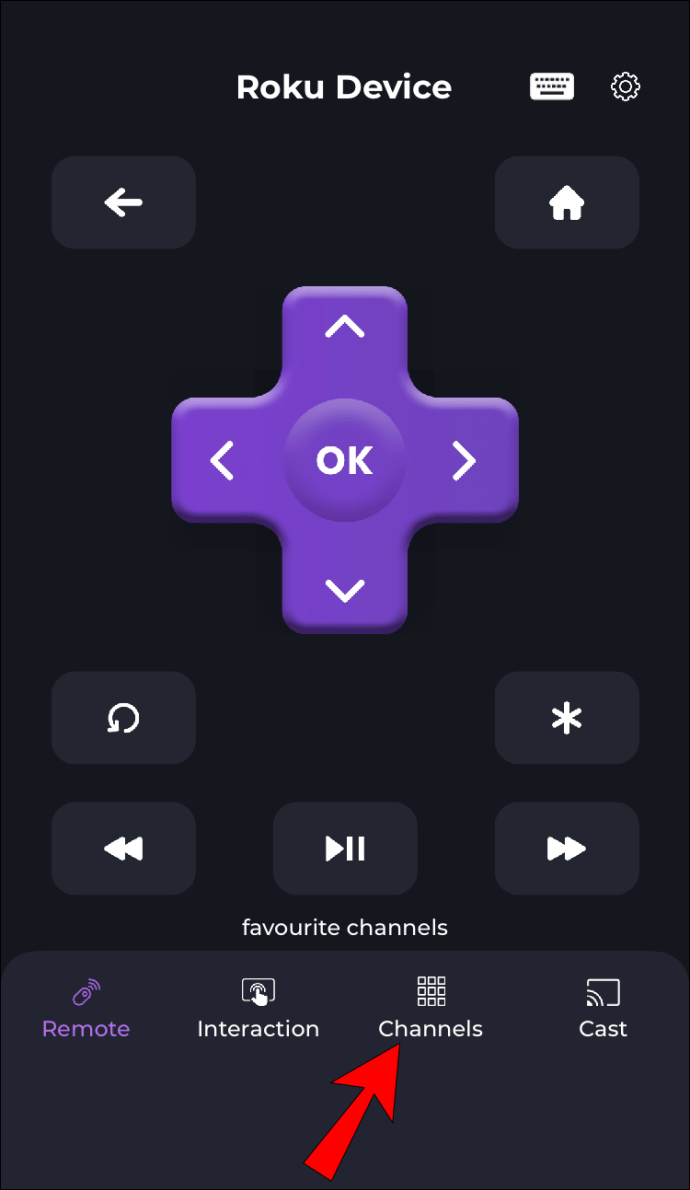
- Nella parte superiore della pagina "Canali" fai clic sulla scheda "Negozio canali", quindi scorri le categorie o inserisci una ricerca per trovare il canale desiderato. Per continuare, potrebbe esserti richiesto di accedere.
- Fai clic sull'icona del canale per saperne di più.
- Per aggiungere il canale al tuo dispositivo, fai clic su "Aggiungi canale".
- Se hai scelto un canale a pagamento, ti verrà chiesto di completare l'acquisto.
Come aggiungere canali a Roku in un browser Web
- Vai al Roku Channel Store e accedi al tuo account.
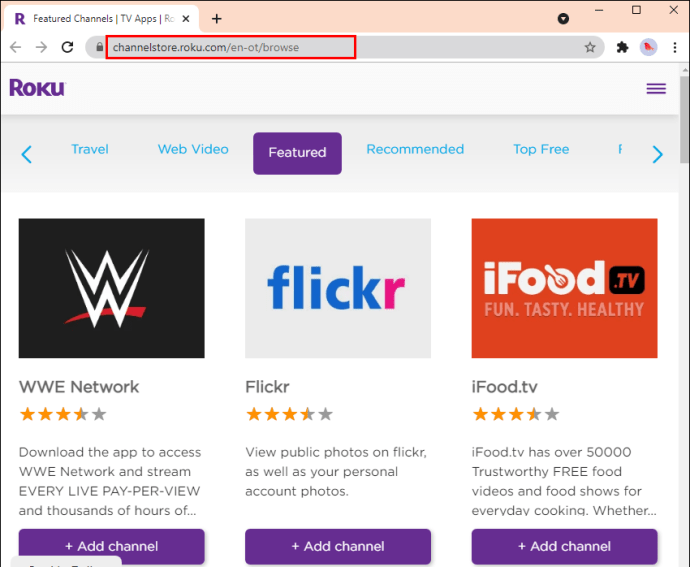
- Sfoglia le categorie dei canali o inserisci una ricerca per il canale che desideri installare.
- Seleziona "Dettagli" per visualizzare il riepilogo e i prezzi del canale.
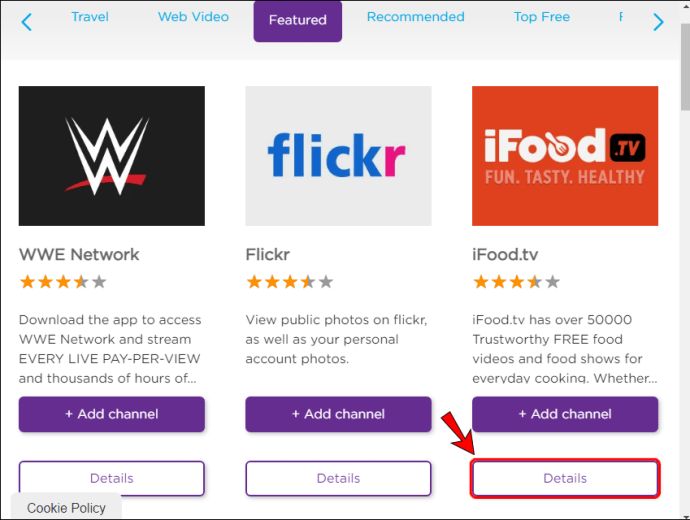
- Per aggiungere un canale, seleziona "+ Aggiungi canale." Ti verrà richiesto di completare l'acquisto se hai scelto un canale a pagamento.
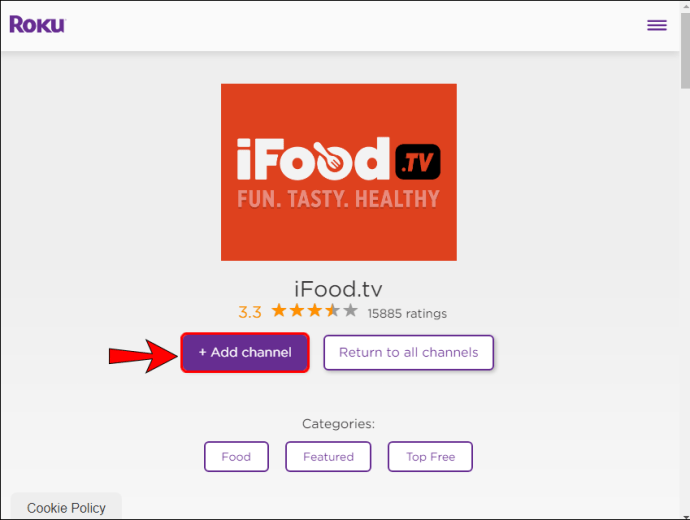
Come aggiungere un canale non certificato a un dispositivo Roku
- Vai a my.roku.com e accedi al tuo account.
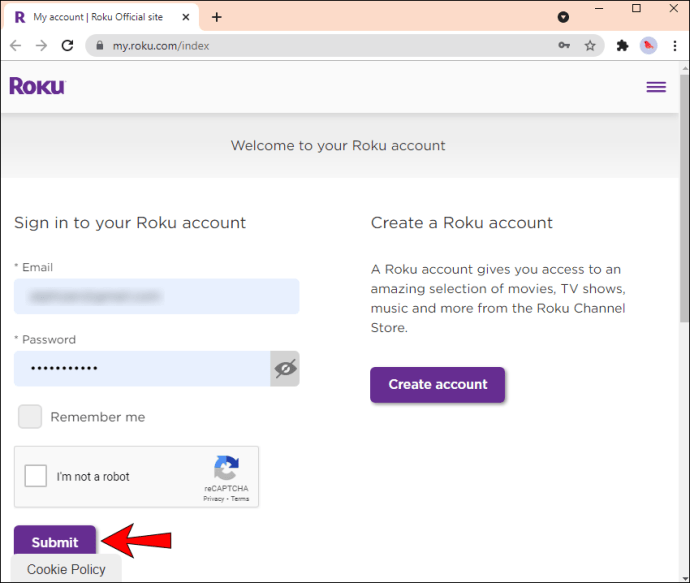
- Sotto "Gestisci account" fai clic su "Aggiungi canale con un codice".
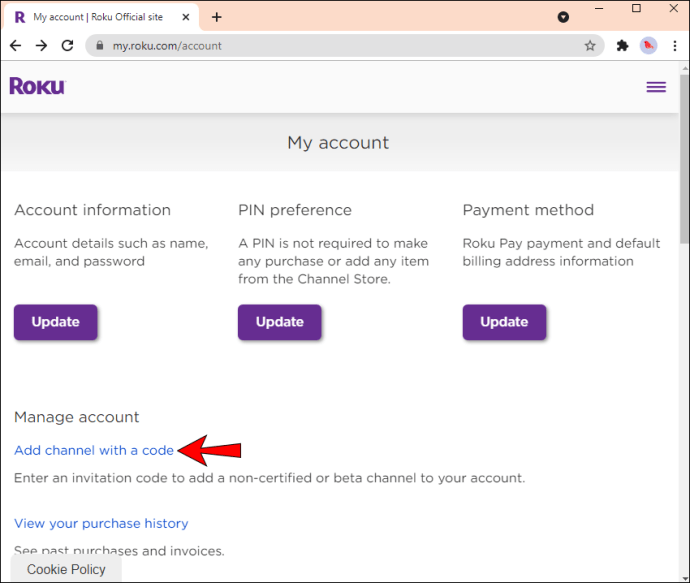
- Digita il codice di accesso al canale ricevuto dal fornitore del canale, quindi "Aggiungi canale".
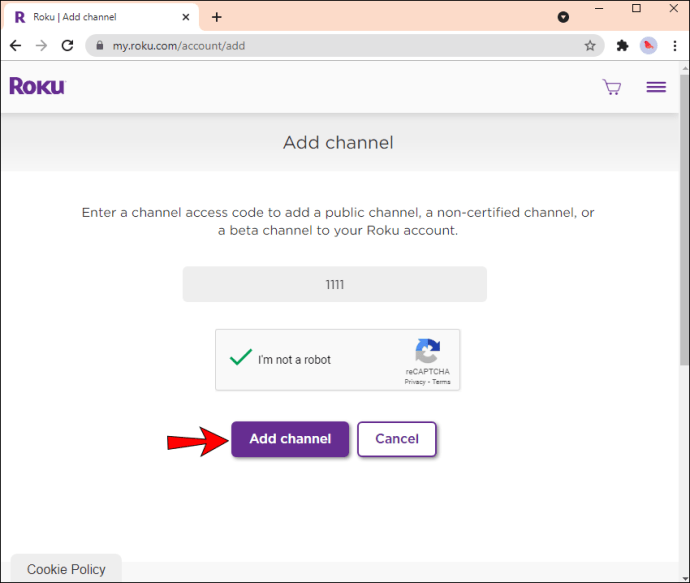
- Confermare il messaggio di attenzione visualizzato.
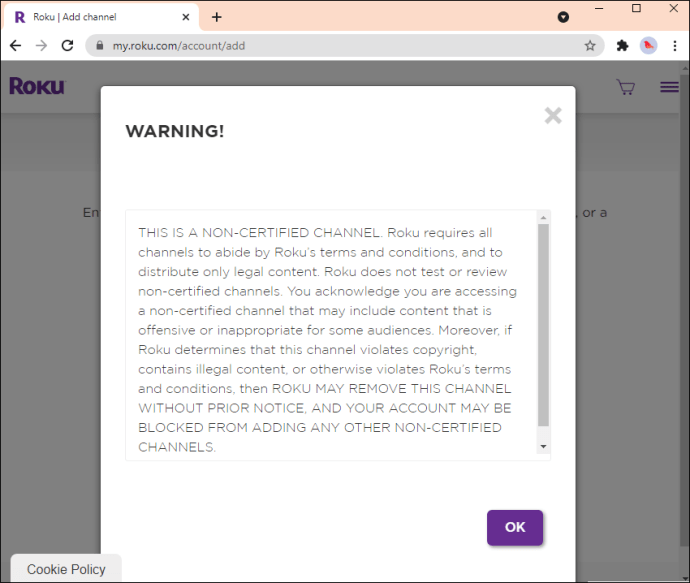
Roku verifica la presenza di nuovi canali aggiunti ogni 24-36 ore, quindi li installa automaticamente. Per scaricare subito il nuovo canale:
- Vai a "Impostazioni", "Sistema", "Aggiornamento del sistema", quindi "Verifica ora".
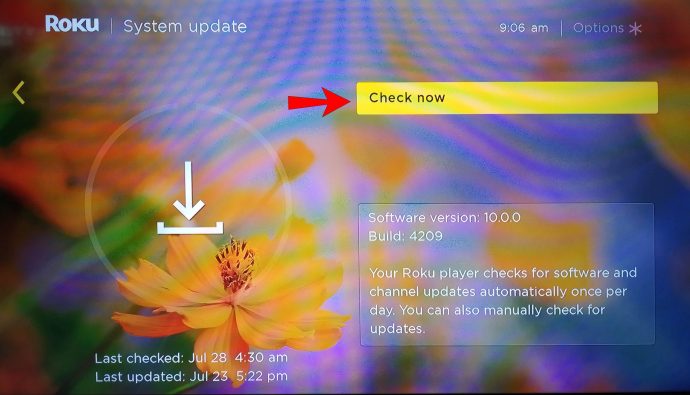
- Una volta scaricato, verrà aggiunto all'elenco dei canali sotto Home tramite la schermata principale del tuo dispositivo Roku.
- Il tuo nuovo canale verrà mostrato in fondo all'elenco.
Domande frequenti aggiuntive
Roku bloccherà il mio utilizzo di canali non certificati?
Roku si riserva il diritto di rimuovere un canale non certificato che viola il diritto d'autore, comprende contenuti proibiti o viola in altro modo i termini e le condizioni. Se un canale non certificato collegato al tuo account Roku ha violato i termini e le condizioni e viene successivamente rimosso, al tuo account potrebbe essere impedito di installare ulteriori canali non certificati.
Come rimuovo i canali dal mio dispositivo Roku?
Puoi rimuovere i canali dall'elenco dei tuoi canali o dal Roku Channel Store. Prima di rimuovere un canale devi confermare se ha un abbonamento e se è addebitato sul tuo account:
1. Vai su my.roku.com e accedi al tuo account.
2. Fai clic su "Gestisci i tuoi abbonamenti".
Se il canale che desideri rimuovere è elencato qui, dovrai annullare l'abbonamento prima di rimuoverlo dal tuo dispositivo.
Per rimuovere un canale dalla lista dei tuoi canali:
1. Sul telecomando Roku, premi il pulsante "Home".
2. Evidenziare il canale che si desidera rimuovere spostandosi a destra.
3. Premere il pulsante "Start" per avviare il menu delle opzioni.
4. Fare clic su "Rimuovi canale" e confermare.
Per rimuovere un canale dal Channel Store:
1. Sul telecomando Roku, premi il pulsante "Home".
2. Per avviare il "Channel Store", fare clic su "Streaming Channels".
3. Trova il canale che desideri rimuovere, quindi premi "OK".
4. Fare clic su "Rimuovi canale" e confermare.
Perché non posso aggiungere canali al mio dispositivo Roku?
Ecco alcune cose che puoi provare in caso di problemi con l'aggiunta di canali:
Svuota la cache del tuo dispositivo
I file di cache temporanei e i cookie memorizzati sul tuo dispositivo mentre usi Roku potrebbero impedirti di aggiungere nuovi canali. Potresti anche notare che altri canali e app smettono di funzionare come previsto, il che potrebbe anche essere la causa. In questo caso, elimina quelle app[s] o canale[s], quindi svuota la cache sul tuo dispositivo:
1. Passare alla pagina iniziale.
2. Fare clic sull'app o sul canale problematico.
3. Rimuovilo premendo il pulsante asterisco tramite il telecomando, quindi "Rimuovi canale".
4. Riavvia Roku per cancellare la cache.
5. Accedi, quindi vai al "Channel Store" per reinstallare il canale o l'app.
6. Riprovare ad aggiungere il nuovo canale.
Verifica che il canale non sia soggetto a restrizioni geografiche
Alcuni canali non sono disponibili in tutto il mondo a differenza di Netflix e YouTube. È possibile che il canale che stai cercando di aggiungere non sia disponibile nella tua regione. Potresti provare a contattare i fornitori di canali per chiedere informazioni sulla disponibilità del loro canale nella tua zona.
Prova a liberare spazio sul canale
Se hai un ampio elenco di canali salvati nel tuo account, puoi provare a rimuovere alcuni canali inutilizzati dalla schermata Home. Fai clic su qualsiasi canale che non guardi da un po' di tempo, quindi seleziona il pulsante "Rimuovi canale".
Riavvia il dispositivo per vedere se riesci ad aggiungere il nuovo canale.
Prova a ripristinare le impostazioni di fabbrica del tuo dispositivo Roku
L'esecuzione di un ripristino delle impostazioni di fabbrica del tuo dispositivo eliminerà tutte le tue preferenze, impostazioni e separerà il tuo account Roku dal tuo dispositivo Roku. Ci sono due modi per farlo:
1. Passare alla schermata iniziale.
2. Premi i seguenti pulsanti sul telecomando:
· Premere cinque volte il pulsante "Home", quindi il pulsante "Su"
· Premere due volte il pulsante "Riavvolgi", quindi due volte "Avanti veloce"
3. Dai a Roku un minuto per resettarsi.
4. Riavvia il dispositivo.
In alternativa:
· Premere il pulsante di ripristino sul retro del Roku.
Se non riesci ancora ad aggiungere un nuovo canale dopo aver provato i suggerimenti di cui sopra, prova a contattare il loro team di supporto tecnico per assistenza nella risoluzione dei problemi.
Espansione della raccolta del tuo canale Roku
La madre di tutti i servizi di streaming, Roku è stata la prima a dare il via all'era dei modi convenienti ed economici per guardare la TV gratuita e via cavo. Offre accesso a film, sport, notizie, TV gratuita e altro su oltre 4.000 canali. Con tre modi per aggiungere nuovi canali, puoi essere certo di non perdere l'intrattenimento che ami.
Ora che ti abbiamo mostrato i tre modi per aggiungere nuovi canali, quale metodo usi per aggiungere canali? Hai aggiunto canali non certificati? Cosa ti piace di più di Roku? Fatecelo sapere nella sezione commenti qui sotto.